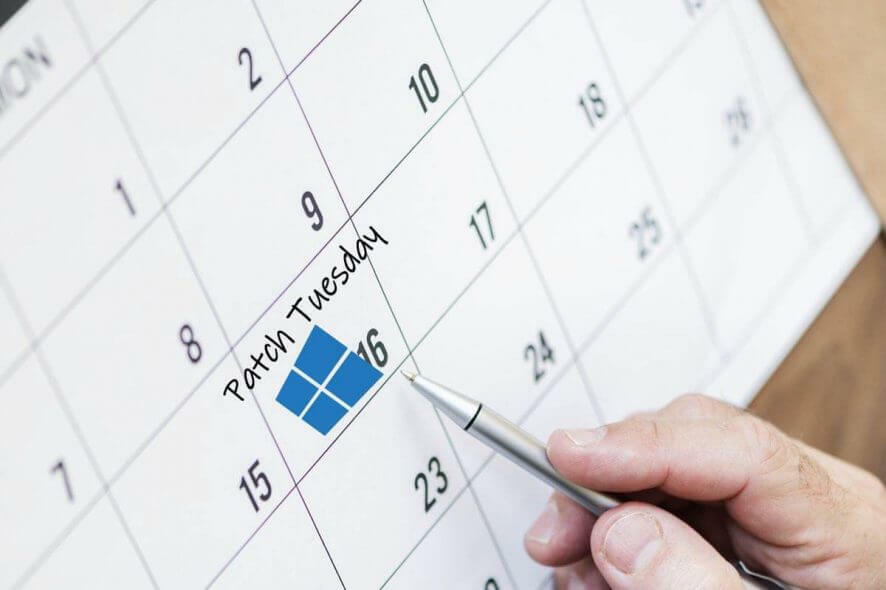Növelje számítógépe teljesítményét a 64 bites verzióval
- Ha Ön Windows-felhasználó, előfordulhat, hogy találkozott már a 32 bites és 64 bites verziók kifejezéssel és azok teljesítménymutatóival.
- Azok a felhasználók, akiknek számítógépe több mint 4 GB RAM-mal rendelkezik, kihasználhatják, és frissíthetik operációs rendszerüket 64 bites verzióra.

xTELEPÍTÉS A LETÖLTÉSI FÁJLRA KATTINTVA
A Windows frissítési hibák bosszantóak lehetnek! A Fortect segítségével a frissítés után megszabadulhat a hiányzó vagy sérült fájlok által okozott hibáktól. A segédprogram tárolja az eredeti Windows rendszerfájl-verziók tárházát, és fordított algoritmussal cseréli ki a sérült fájlokat jóra.
- Töltse le a Fortect-et és telepítse a számítógépén.
- Indítsa el az eszköz beolvasási folyamatát hogy keressen olyan sérült fájlokat, amelyek a problémák forrásai.
- Kattintson a jobb gombbal Indítsa el a Javítást számítógépével kapcsolatos biztonsági és teljesítményproblémák megoldásához.
- A Fortect-et letöltötte 0 olvasói ebben a hónapban.
Ha még mindig a Windows 7, 8 vagy még régebbi verzióit használja, akkor valószínű, hogy a kívántnál gyorsabban fogy el a memóriája. Szerencsére van megoldás; a gép frissítése 64 bitesre.
A 64 bites operációs rendszer egy olyan operációs rendszer továbbfejlesztett változata, amely több mint 4 GB RAM-hoz fér hozzá a számítógépen. Fontos, hogy Ön ellenőrizze, hogy az operációs rendszere 32 bites-e vagy 64 bites mielőtt bármilyen frissítést végrehajtana.
Miért érdemes 32 bitesről 64 bitesre frissíteni?
Jó okunk van a 32 bitesről 64 bitesre való frissítésre. Például;
- Több memória – A 64 bites operációs rendszer sokkal több memóriát képes megcímezni, mint a 32 bites rendszer, így lehetővé teszi, hogy nagy fájlokkal dolgozzon anélkül, hogy attól kellene tartania, hogy elfogy a memória.
- Gyorsabb feldolgozás – A 32 bites verziónál 4 GB RAM-ra van korlátozva, a 64 bites változatnál viszont akár 16 exabájt RAM is használható. Ez azt jelenti, hogy számítógépe gyorsabban és hatékonyabban tudja futtatni a programokat.
- Nagyobb stabilitás – A 32 bitesről 64 bitesre való frissítés valójában stabilabbá teszi a rendszert, mert kevesebb memóriát használ, mint korábban.
- Továbbfejlesztett kompatibilitás – A legtöbb modern hardvert 64 bites platformokhoz tervezték, így a 32 bitesről 64 bitesre való frissítés lehetővé teszi, hogy rendszere teljes mértékben kihasználja a ma elérhető újabb technológia előnyeit.
- Több biztonság – Mivel egy 64 bites operációs rendszer több mint 4 GB RAM-ot tud használni, kevésbé sebezhető a memórialyukakat vagy más sebezhetőségeket kihasználó kártevők támadásaival szemben.
- Jobb teljesítmény – Általános javulás tapasztalható abban, hogy a számítógép milyen gyorsan reagál a bemenetre, mivel a programok gyorsabban futnak, és kevesebb CPU-kapacitást használnak fel futásuk közben.
Frissíthetek 32 bitesről 64 bitesre?
A 32 bitesről 64 bitesre való frissítéshez meg kell győződnie arról, hogy a rendszer megfelel a minimális követelményeket a Windows 64 bites verziójához. Többek között a következőket kell feltennie magának:
- 4 GB-nál több RAM-om van, és 4 GB-nál többet használok?
- Nagy felbontású monitorokat vagy virtuális gépeket használok?
- Használok olyan alkalmazásokat, amelyek több magot használnak?
A kompatibilitás ellenőrzéséhez kövesse az alábbi lépéseket:
- Kattintson a Start menü és keressen Rendszer információ.
- Keresse meg Rendszer típusa és ha olvassa x64 alapú PC, frissíthet 64 bitesre.
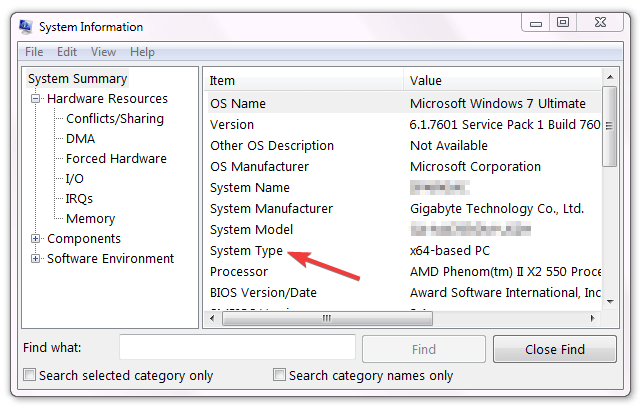
Gondoskodnia kell arról is, hogy a CPU és az illesztőprogramok kompatibilisek legyenek a 64 bites rendszerrel. Az illesztőprogramokért keresse fel a gyártó webhelyét, és keresse meg a 64 bites illesztőprogram-verziókat.
A CPU-kompatibilitás ellenőrzéséhez:
- Üsd a Rajt ikon, típus cmdés válassza ki a lehetőséget Futtatás rendszergazdaként.

- Begépel állítsa pro és kattintson Belép.
- Most már tudnia kell, hogy a processzor kompatibilis-e.
Szakértői tipp:
SZPONSORÁLT
Néhány PC-problémát nehéz megoldani, különösen, ha hiányzó vagy sérült rendszerfájlokról és Windows tárolókról van szó.
Ügyeljen arra, hogy speciális eszközt használjon, mint pl Fortect, amely átvizsgálja és lecseréli a törött fájlokat a tárhelyéből származó friss verziókra.
Ha minden rendben van, folytassa az alábbi útmutatóval.
Hogyan frissíthetem a Windows 7-et 32 bitesről 64 bitesre?
- Te is tudod Windows 7 ISO fájlok letöltése vagy helyezze be a 64 bites Windows telepítőlemezt a DVD ROM-ba, majd indítsa újra a számítógépet.
- Nyomja meg bármelyik gombot a DVD-ről történő indításhoz.
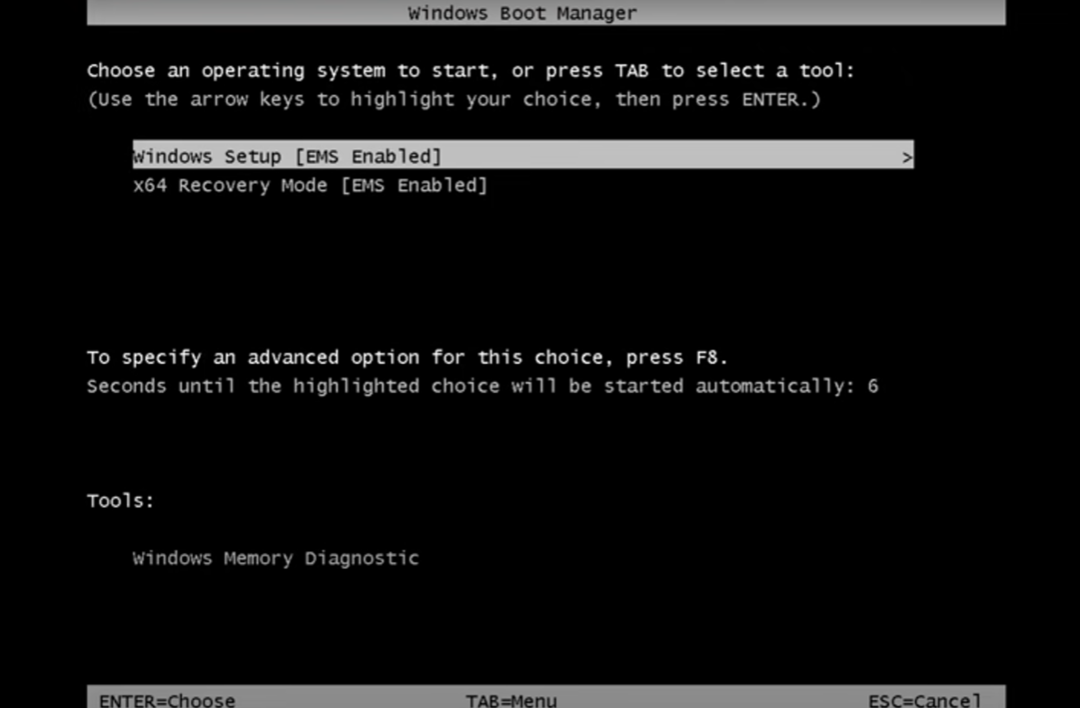
- A Windows 7 telepítőfájljai betöltődnek. Kattintson a kívánt nyelv és egyéb beállítások kiválasztásához, majd kattintson a gombra Telepítés most a következő ablakban.
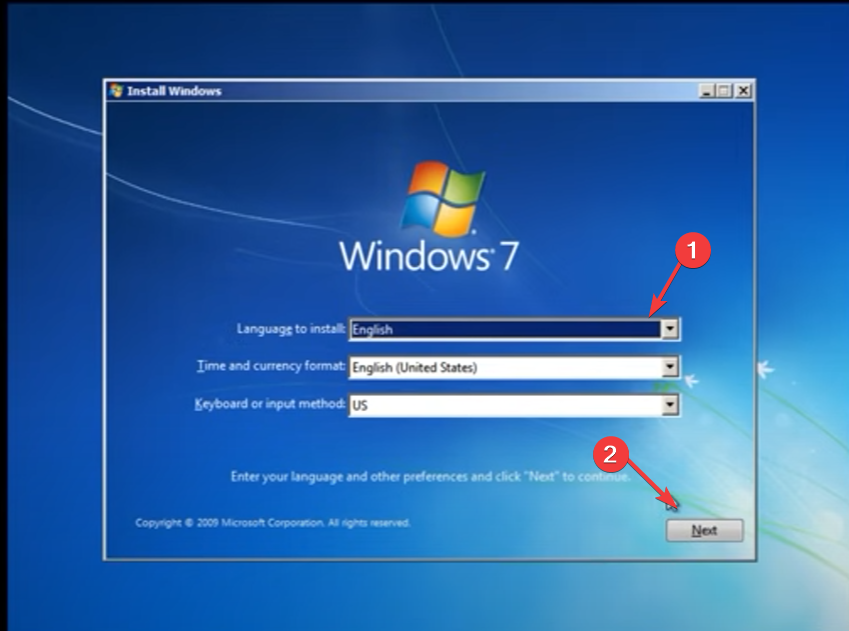
- Fogadja el a licencfeltételeket, és kattintson Következő.
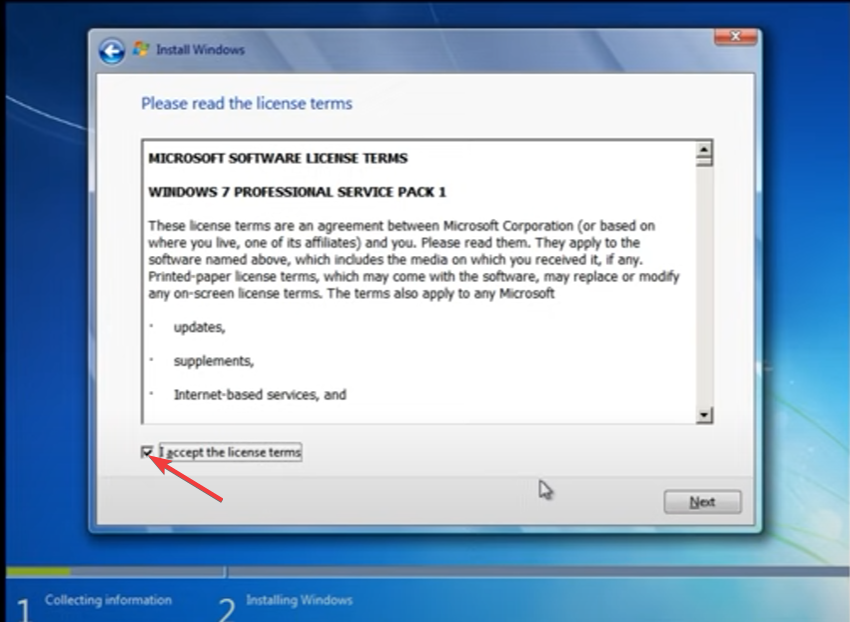
- Válassza ki Frissítés telepítés.
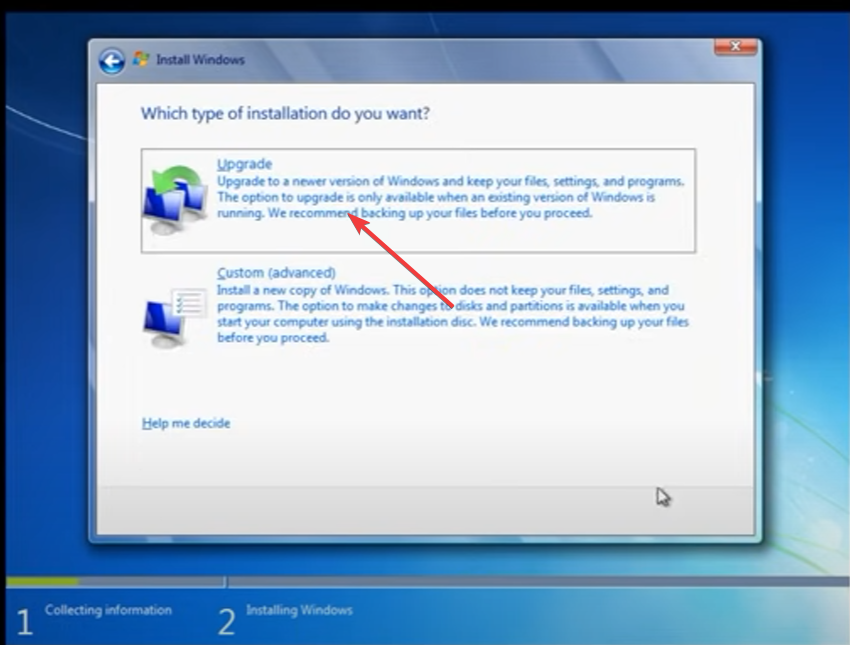
- Válassza ki azt a lemezpartíciót, amelyre telepíteni szeretné a Windows-t, és kattintson a gombra Következő.
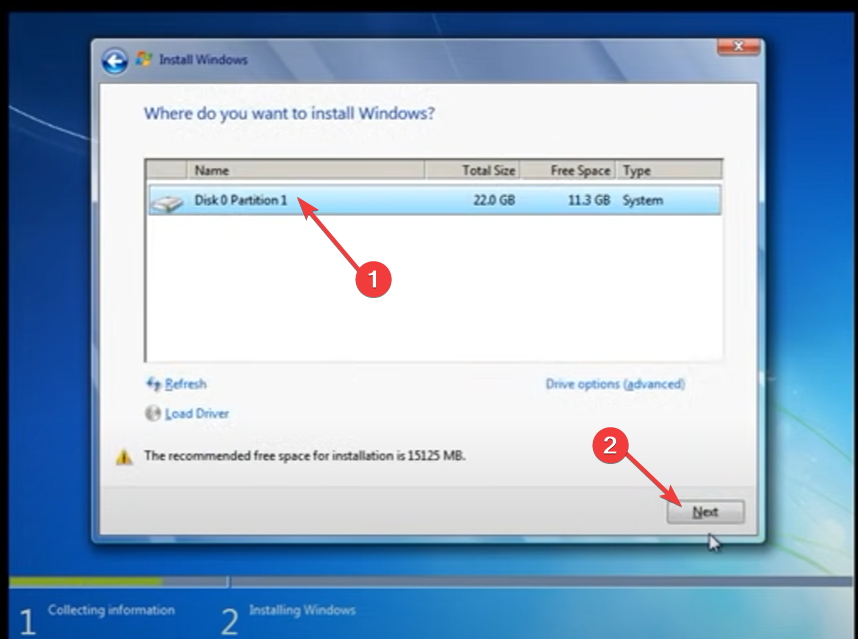
- Várja meg, amíg a Windows befejezi a telepítést.
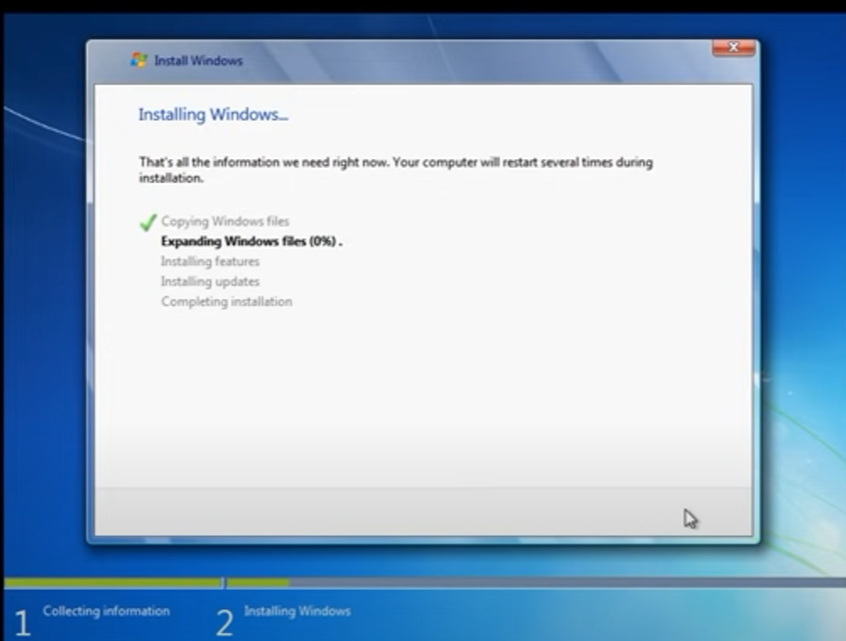
Ugyanezeket a lépéseket követheti, csak ezúttal tiszta telepítést hajthat végre, és ugyanazt a termékkulcsot használhatja újra, amelyet a 32 bites verziónál használt a 64 bites verzióra való frissítéshez.
- Hogyan jeleníthető meg a hálózati ikon a tálcán a Windows 10 és 7 rendszerben
- A Windows 7 véletlenszerűen leáll: 7 módszer a végleges javításra
Telepíthetem a 64 bites Windowst 32 bitesre?
Igen, telepítheti a 64 bites Windowst 32 bites rendszerre, de nem szabad. Bár lehetséges a Windows 64 bites verziójának telepítése 32 bites gépre, ez bizonyos szoftverekkel és hardverekkel kapcsolatos kompatibilitási problémák miatt nem ajánlott.
Ez nem támogatott konfiguráció, és problémákat okozhat. A 64 bites szoftverek nem futhatnak 32 bites módban, ezért ha 64 bites alkalmazásokat próbál futtatni a számítógépén, azok összeomlanak.
Néhány fontos korlátozást is szem előtt kell tartani:
- A 32 bites alkalmazások nem futtathatók a Windows 64 bites verzióján. Könnyű megkülönböztetni a 32 bites alkalmazást a 64 bitestől.
- Egyes illesztőprogramok csak a Windows 32 bites verziójával működnek.
- Előfordulhat, hogy a Windows 64 bites verziója nem támogatja a számítógép hardverkonfigurációjának összes hardverösszetevőjét, például a videokártyákat vagy a hálózati adaptereket.
És így lehet egyszerűen frissíteni a 32 bites verzióról a 64 bitesre a Windows 7 rendszerben. Van egy trükkünk is, hogy hogyan tudod folytassa a Windows 7 használatát ha nem rajong a Microsoft legújabb iterációiért.
Ha még mindig a kerítésen áll, van egy átfogó a Windows 11 és a Windows 7 összehasonlítása hogy segítsen megalapozott döntést hozni.
Az alábbi megjegyzés részben tájékoztasson minket a frissítés során esetlegesen felmerülő problémákról.
Még mindig problémákat tapasztal?
SZPONSORÁLT
Ha a fenti javaslatok nem oldották meg a problémát, akkor számítógépén súlyosabb Windows-problémák léphetnek fel. Javasoljuk, hogy válasszon egy olyan all-in-one megoldást, mint pl Fortect a problémák hatékony megoldásához. A telepítés után egyszerűen kattintson a Megtekintés és javítás gombot, majd nyomja meg Indítsa el a Javítást.